Comment créer des hyperliens cliquables dans un tableau croisé dynamique ?
Vous pouvez facilement cliquer sur un lien hypertexte pour accéder à sa page web dans une feuille de calcul, mais si vous créez un tableau croisé dynamique contenant des liens hypertexte, ces derniers ne seront pas cliquables. Avez-vous des idées pour résoudre ce problème dans Excel ?
Créer des hyperliens cliquables dans un tableau croisé dynamique avec du code VBA
Créer des hyperliens cliquables dans un tableau croisé dynamique avec du code VBA
Par défaut, les liens hypertexte ne fonctionnent pas dans un tableau croisé dynamique. Heureusement, vous pouvez créer un code VBA pour rendre les liens hypertexte cliquables dans le tableau croisé dynamique.
1. Maintenez enfoncées les touches ALT + F11, et cela ouvre la fenêtre Microsoft Visual Basic for Applications.
2. Ensuite, choisissez votre feuille de calcul utilisée dans le volet Explorateur de projets à gauche, double-cliquez dessus pour ouvrir un Module, puis copiez et collez le code VBA suivant dans le Module vide :
Code VBA : Créer des hyperliens cliquables dans un tableau croisé dynamique
Private Sub Worksheet_SelectionChange(ByVal Target As Range)
'Update 20140814
If Target.Cells.Count <> 1 Then Exit Sub
On Error Resume Next
Application.ActiveWorkbook.FollowHyperlink Address:=CStr(Target.Value), NewWindow:=True
End Sub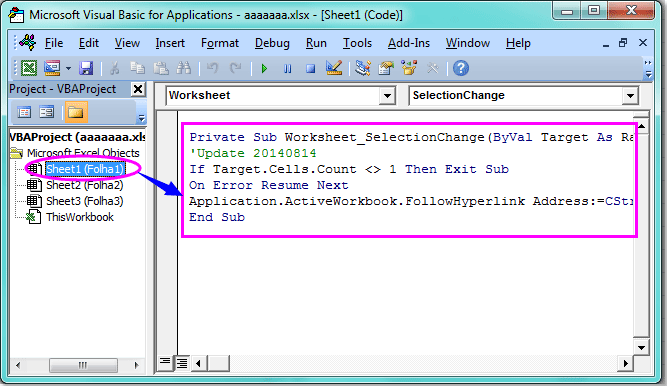
3. Ensuite, enregistrez et fermez ce code, revenez à votre feuille de calcul, et maintenant, lorsque vous cliquez sur le lien hypertexte dans votre tableau croisé dynamique, le lien sera activé et redirigera vers sa page web.
Remarque : Ce code n'est valable que pour les liens de pages web commençant par Http://.
Meilleurs outils de productivité pour Office
Améliorez vos compétences Excel avec Kutools pour Excel, et découvrez une efficacité incomparable. Kutools pour Excel propose plus de300 fonctionnalités avancées pour booster votre productivité et gagner du temps. Cliquez ici pour obtenir la fonctionnalité dont vous avez le plus besoin...
Office Tab apporte l’interface par onglets à Office, simplifiant considérablement votre travail.
- Activez la modification et la lecture par onglets dans Word, Excel, PowerPoint, Publisher, Access, Visio et Project.
- Ouvrez et créez plusieurs documents dans de nouveaux onglets de la même fenêtre, plutôt que dans de nouvelles fenêtres.
- Augmente votre productivité de50 % et réduit des centaines de clics de souris chaque jour !
Tous les modules complémentaires Kutools. Une seule installation
La suite Kutools for Office regroupe les modules complémentaires pour Excel, Word, Outlook & PowerPoint ainsi qu’Office Tab Pro, idéal pour les équipes travaillant sur plusieurs applications Office.
- Suite tout-en-un — modules complémentaires Excel, Word, Outlook & PowerPoint + Office Tab Pro
- Un installateur, une licence — installation en quelques minutes (compatible MSI)
- Une synergie optimale — productivité accélérée sur l’ensemble des applications Office
- Essai complet30 jours — sans inscription, ni carte bancaire
- Meilleure valeur — économisez par rapport à l’achat d’add-ins individuels